Win7系统“此Windows副本不是正版”的两种解决方法 |
您所在的位置:网站首页 › 电脑老是提示windows不是正版 › Win7系统“此Windows副本不是正版”的两种解决方法 |
Win7系统“此Windows副本不是正版”的两种解决方法
|
当前位置:系统之家 > 系统教程 > 此Windows副本不是正版的解决方法
Win7系统“此Windows副本不是正版”的两种解决方法
时间:2020-06-02 09:47:31 作者:wang 来源:系统之家 1. 扫描二维码随时看资讯 2. 请使用手机浏览器访问: https://m.xitongzhijia.net/xtjc/20200602/180343.html 手机查看 评论 反馈  网盘下载
雨林木风 GHOST WIN7 SP1 X64 六一儿童节版 V2020.06
网盘下载
雨林木风 GHOST WIN7 SP1 X64 六一儿童节版 V2020.06
大小:5.71 GB类别:雨林木风系统 最近有不少用户在反馈去电脑城新装的电脑,Win7系统运行时右下角显示“此Windows副本不是正版”的问题。首先你要了解什么是Windows副本,其实很简单,你安装的是从正版那拷贝来的版本,需要激活才能使用正版功能。那么要如何解决这个问题呢?下面小编就教大家Win7系统“此Windows副本不是正版”的两种解决方法。 方法一:通过命令行激活 第一步、按“win+R”键打开运行,在运行输入“cmd”,如下图所示:
第二步、进去之后,在命令提示符输入“ SLMGR -REARM ”,按回车键,如下图所示:
第三步、我们看到桌面弹出命令成功地完成对话框,代表已经激活,重启系统就完成了。
方法二:通过服务延迟启动 第一步、按“win+R”键打开运行,在运行输入框中输入“services.msc ”。
第二步、进去之后,在右边找到“Software Protection”服务和“SPP Notification Service”服务,双击打开。
第三步、进去之后,启动类型设为“自动”,然后点击“启动”服务,两项服务都设置完成,重启系统就完成了。
Win7家庭版系统如何恢复出厂设置?Win7出厂设置的使用方法 下一篇 > Win7家庭版右上角没有搜索框?搜索框丢失如何找回 相关教程 Win7内部版本7601副本不是正版怎么解决? Win7电脑怎么连接小爱音箱?Win7电脑连接小爱... 一键重装win7系统哪个好 一键重装win7系统哪... Win7电脑总是自动锁屏怎么办?Win7取消自动锁... Win7无法打开chm文件怎么解决?Win7无法打开c... Win7旗舰版怎么安装无线网卡驱动?Win7无线网... Win7远程桌面如何关机?Win7远程关机的方法 Win7麦克风说话没声音怎么办?Win7麦克风说话... Win7旗舰版如何开启快速启动?Win7开启快速启... 电脑开启摄像头失败提示未能创建视频预览怎么...
Win7怎么升级win10系统版本?两种方法从Win7升级Win10 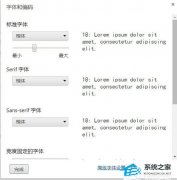
Win7谷歌浏览器字体模糊发虚不清晰的解决方法 
Win7怎么恢复出厂设置?Win7恢复出厂设置方法教学 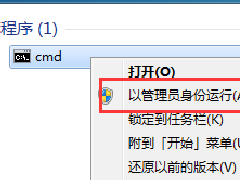
Win7怎么安装最新版itunes?Win7安装不了新版itunes解决教程 发表评论共0条  没有更多评论了
没有更多评论了
评论就这些咯,让大家也知道你的独特见解 立即评论以上留言仅代表用户个人观点,不代表系统之家立场 |
【本文地址】
今日新闻 |
推荐新闻 |





